Πώς να κάνετε αναβάθμιση από Windows 7 σε Windows 10 δωρεάν
παράθυρα / / August 05, 2021
Σε αυτό το σεμινάριο, θα αναφέρουμε τα βήματα για αναβάθμιση από τα Windows 7 σε Windows 10 δωρεάν με νόμιμο τρόπο. Τον Ιανουάριο του τρέχοντος έτους, η Microsoft τερμάτισε την υποστήριξη για τα Windows 7. Παρόλο που ενδέχεται να εξακολουθείτε να χρησιμοποιείτε αυτήν την έκδοση λειτουργικού συστήματος στον υπολογιστή σας, δεν συνιστάται να το κάνετε. Υπάρχουν πολλοί λόγοι για αυτό. Αρχικά, δεν θα λαμβάνετε πλέον ενημερώσεις ή διορθώσεις ασφαλείας. Ακόμη και από την άποψη τεχνικής υποστήριξης, η Microsoft μπορεί να μην σας βοηθήσει πολύ.
Όλα αυτά τελικά προκαλούν προβλήματα στους χρήστες των Windows 7, καθώς η εγκατάστασή τους διατρέχει πλέον μεγαλύτερο κίνδυνο επιθέσεων κακόβουλου λογισμικού και ιών. Σε αυτό το πλαίσιο, όταν η Microsoft ξεκίνησε τα τελευταία Windows 10 σε πέντε χρόνια πίσω, έδωσε σε κάθε νόμιμο χρήστη των Windows 7/8 / 8.1 να αναβαθμίσει απευθείας τον υπολογιστή του στο πιο πρόσφατο λειτουργικό σύστημα. Αλλά αυτό που πολλοί χρήστες μπορεί να μην γνωρίζουν είναι το γεγονός ότι θα μπορούσαν ακόμα να αναβαθμίσουν από τα Windows 7 σε Windows 10 χωρίς κόστος και με απολύτως νόμιμο τρόπο. Εδώ είναι όλες οι απαιτούμενες οδηγίες σχετικά. Ακολουθήστε.

Πώς να κάνετε αναβάθμιση από Windows 7 σε Windows 10 δωρεάν
Καταρχάς, υπάρχουν μερικές προϋποθέσεις που πρέπει να θυμάστε. Βεβαιωθείτε ότι ο υπολογιστής ή ο φορητός υπολογιστής σας πληροί όλες τις αναβαθμίσεις που αναφέρονται παρακάτω, προκειμένου να πληροίτε τις προϋποθέσεις για αναβάθμιση. Επιπλέον, θα μπορούσατε επίσης να χρησιμοποιήσετε αυτό το εργαλείο για να επανεγκαταστήσετε τα Windows 10 σε έναν υπολογιστή που έχετε ήδη ενεργοποιήσει με επιτυχία τα Windows 10.
Απαιτήσεις
- Πρώτα απ 'όλα, θα πρέπει να χρησιμοποιείτε μια γνήσια και ενεργοποιημένη έκδοση των Windows 7 (ή Windows 8).
- Στη συνέχεια, θα σας συνιστούσαμε να δημιουργήσετε αντίγραφα ασφαλείας όλων των σημαντικών αρχείων και ρυθμίσεων σε ασφαλέστερο μέρος. Παρόλο που η εγκατάσταση θα ρωτήσει αν θα θέλατε να πάτε με μια καθαρή εγκατάσταση ή να διατηρήσετε τα αρχεία σας, ωστόσο δεν είναι κακό να βρίσκεστε σε ασφαλέστερη πλευρά.
- Σας προτείνουμε επίσης να κρατήσετε μια σημείωση του κλειδιού ενεργοποίησης προϊόντος των Windows 7. Αν και υπάρχουν αρκετές μέθοδοι για να το κάνουμε αυτό, θα ακολουθούσαμε την ευκολότερη διαδρομή. Επομένως, κατευθυνθείτε στο μενού "Έναρξη" και ξεκινήστε το PowerShell Window ως διαχειριστής. Στη συνέχεια, απλώς αντιγράψτε-επικολλήστε την παρακάτω εντολή και θα πρέπει να λάβετε το κλειδί ενεργοποίησης προϊόντος των Windows 7 (το οποίο θα μπορούσε να χρησιμοποιηθεί για την αναβάθμιση του υπολογιστή σας σε Windows 10):
(Get-WmiObject -query 'select * from SoftwareLicensingService'). OA3xOriginalProductKey

- Οι ελάχιστες απαιτήσεις συστήματος για την εγκατάσταση των Windows 10 έχουν ως εξής. Όλες οι παρακάτω αναφερόμενες απαιτήσεις είναι κάτι που σχεδόν όλοι οι αναγνώστες μας έχουν ήδη, οπότε αυτό δεν πρέπει να προκαλεί ανησυχία.
- Επεξεργαστής: 1 gigahertz (GHz) ή ταχύτερος συμβατός επεξεργαστής
- RAM: 1 gigabyte (GB) για 32-bit ή 2 GB για μέγεθος σκληρού δίσκου 64-bit: 32 GB ή μεγαλύτερο σκληρό δίσκο
- Κάρτα γραφικών: Συμβατό με DirectX 9 ή μεταγενέστερη έκδοση
- Οθόνη: 800 × 600
- Τέλος, οι χρήστες με άδεια χρήσης των Windows 7 ή 8 Home μπορούν να αναβαθμίσουν μόνο σε Windows 10 Home. Ομοίως, τα Windows 7 ή 8 Pro μπορούν να ενημερωθούν μόνο στην έκδοση Windows 10 Pro. Μιλώντας για την έκδοση Enterprise, η ενημέρωση ενδέχεται να μην είναι διαθέσιμη για αυτήν την έκδοση.
Βήματα αναβάθμισης
Το σύνολο των οδηγιών είναι εκπληκτικά εύκολο και το μόνο που χρειάζεται είναι η εκκίνηση ενός εκτελέσιμου αρχείου και η πραγματοποίηση μερικών κλικ. Ακολουθούν όλες οι απαιτούμενες οδηγίες για αναβάθμιση από τα Windows 7 σε Windows 10 δωρεάν.
- Προχωρήστε στα Microsoft Λήψη των Windows 10 δικτυακός τόπος.
- Κάντε κλικ στο κουμπί Λήψη Εργαλείου τώρα και το Εργαλείο δημιουργίας πολυμέσων θα ληφθεί στον υπολογιστή σας.
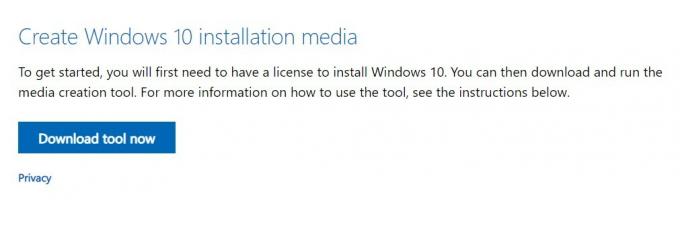
- Κάντε διπλό κλικ για να το ξεκινήσετε. Τώρα διαβάστε τους Όρους και Προϋποθέσεις της Άδειας και πατήστε το κουμπί Αποδοχή που βρίσκεται στο κάτω μέρος.

- Στη συνέχεια, επιλέξτε την επιλογή Αναβάθμιση αυτού του υπολογιστή και κάντε κλικ στο Επόμενο. Από την άλλη πλευρά, εάν θέλετε να πάτε για καθαρή εγκατάσταση ή εάν αναβαθμίζετε διαφορετικό μηχάνημα, επιλέξτε την επιλογή Δημιουργία μέσου εγκατάστασης.

- Στη συνέχεια θα ερωτηθείτε αν θέλετε να πραγματοποιήσετε νέα εγκατάσταση ή να διατηρήσετε τα αρχεία και τις ρυθμίσεις σας. Επιλέξτε την επιθυμητή επιλογή και κάντε κλικ στο Επόμενο.
- Εάν η εγκατάσταση ζητήσει το κλειδί άδειας, δώστε τους αυτό που έχετε εξαγάγει στην ενότητα Απαιτήσεις. Τώρα, περιμένετε να ολοκληρωθεί η εγκατάσταση.
- Μόλις γίνει αυτό, κατευθυνθείτε προς το μενού Ρυθμίσεις στον υπολογιστή σας. Θα μπορούσατε να κάνετε το ίδιο κάνοντας αναζήτηση για Ρυθμίσεις από το μενού Έναρξη. Στη συνέχεια, κατευθυνθείτε προς Ενημέρωση και Ασφάλεια.

- Από την αριστερή γραμμή μενού, κάντε κλικ στο Ενεργοποίηση. Θα πρέπει να δείτε το μήνυμα ότι τα Windows είναι ενεργοποιημένα με μια ψηφιακή άδεια συνδεδεμένη στον λογαριασμό σας Windows.

Αυτό είναι. Αυτά ήταν τα βήματα για δωρεάν αναβάθμιση από Windows 7 σε Windows 10 με νόμιμο τρόπο. Συνδέοντας το κλειδί ενεργοποίησης με το λογαριασμό σας Microsoft, διευκόλυνε τους χρήστες να αντιδρούν ή να επανεγκαταστήσουν τα Windows 10 εάν προκύψει ανάγκη στο εγγύς μέλλον. Με αυτό είπε, φτάνουμε στο τέλος αυτού του οδηγού. Αν έχετε απορίες, ενημερώστε μας στην παρακάτω ενότητα σχολίων. Ολοκληρώνονται, εδώ είναι μερικά Συμβουλές και κόλπα για το iPhone, Συμβουλές και κόλπα για υπολογιστή, και Συμβουλές και κόλπα Android ότι θα πρέπει να ελέγξετε επίσης.



![Πώς να εισάγετε τη λειτουργία ανάκτησης στο UMiDIGI S [Stock and Custom]](/f/271fe90280141bfa4b760adacdc6023c.jpg?width=288&height=384)